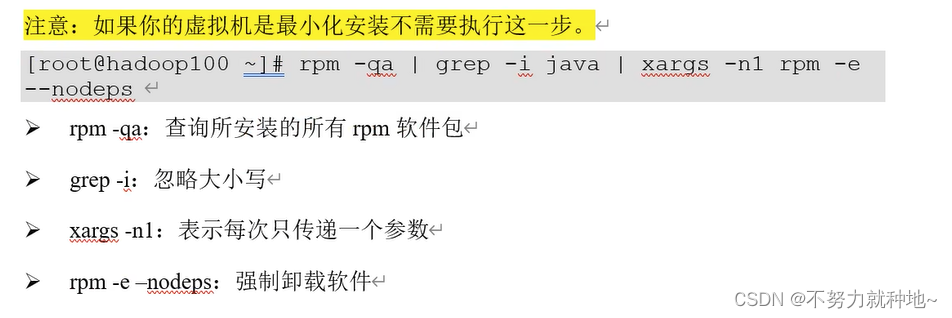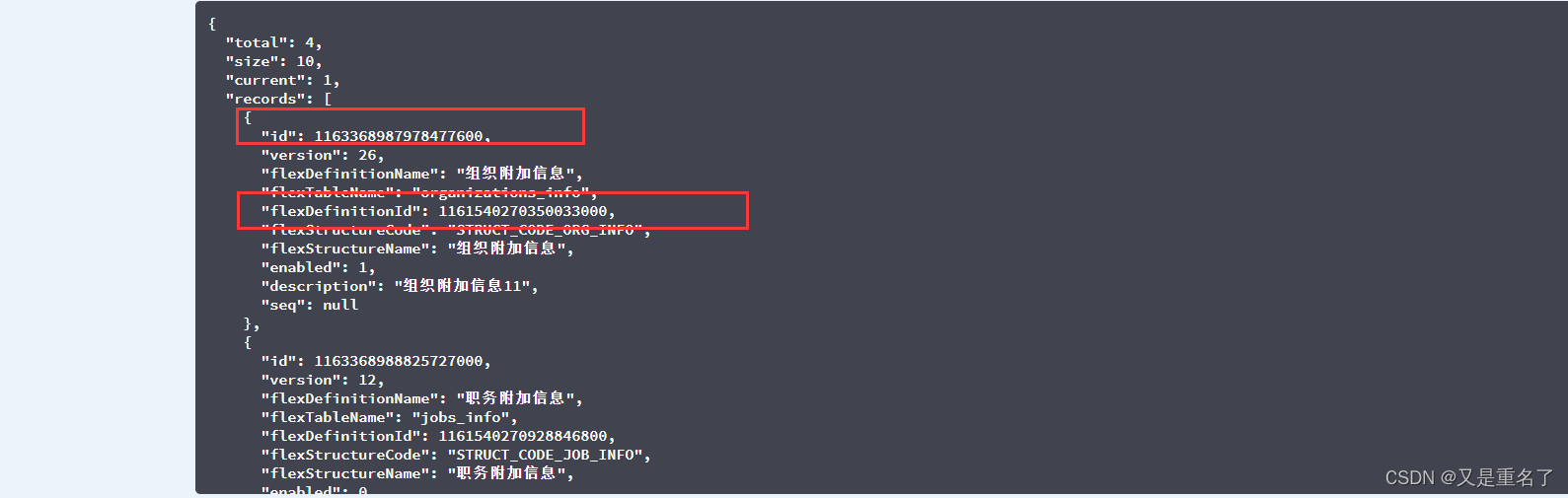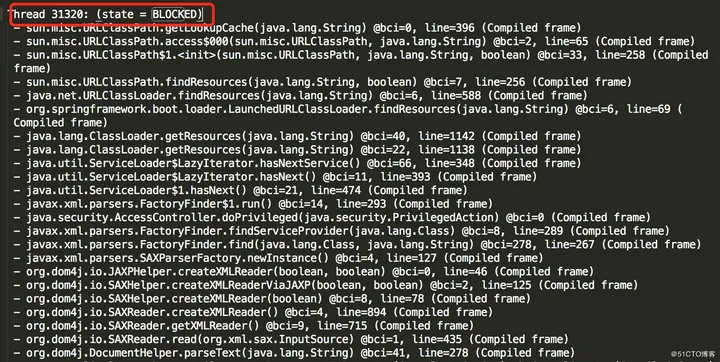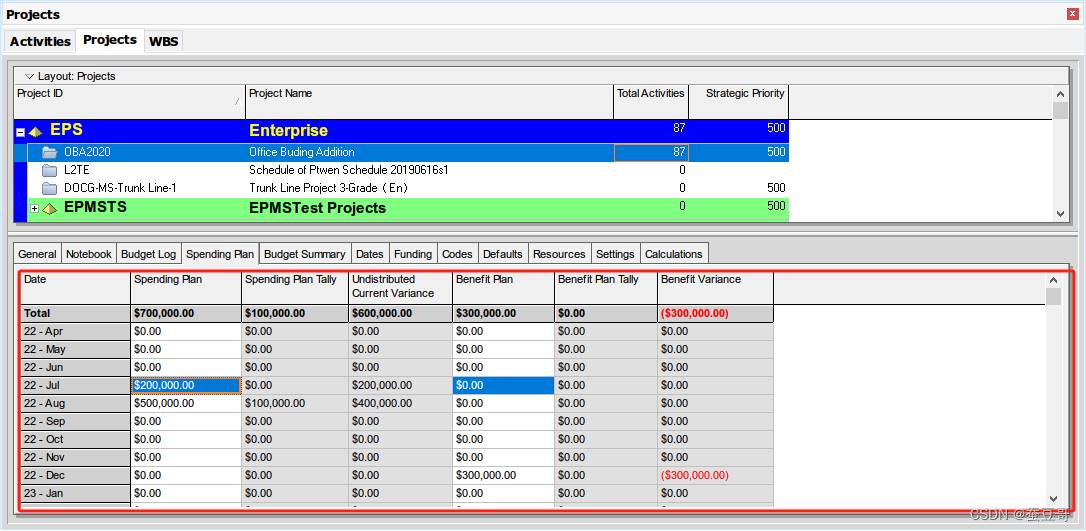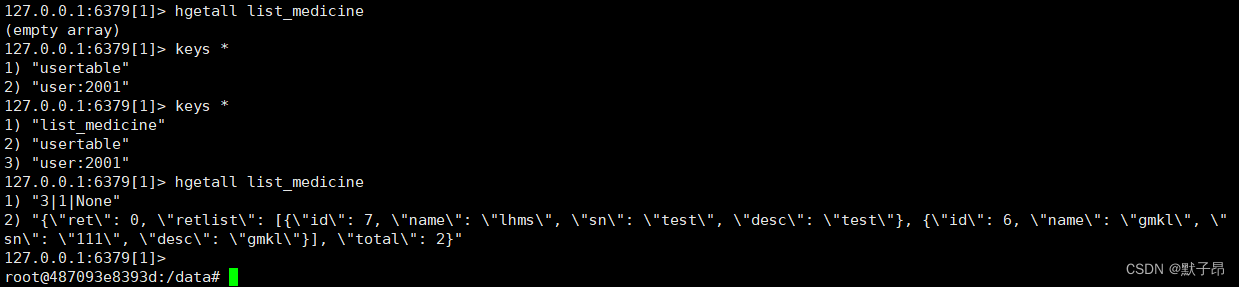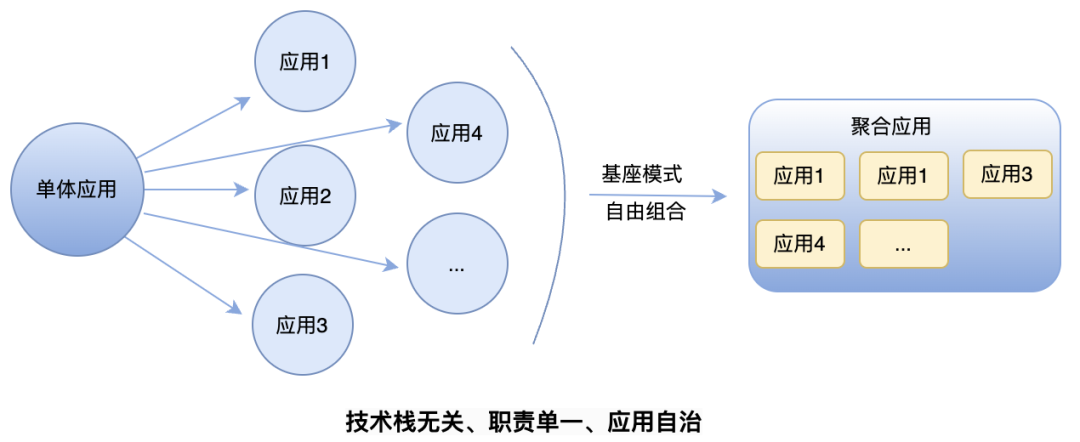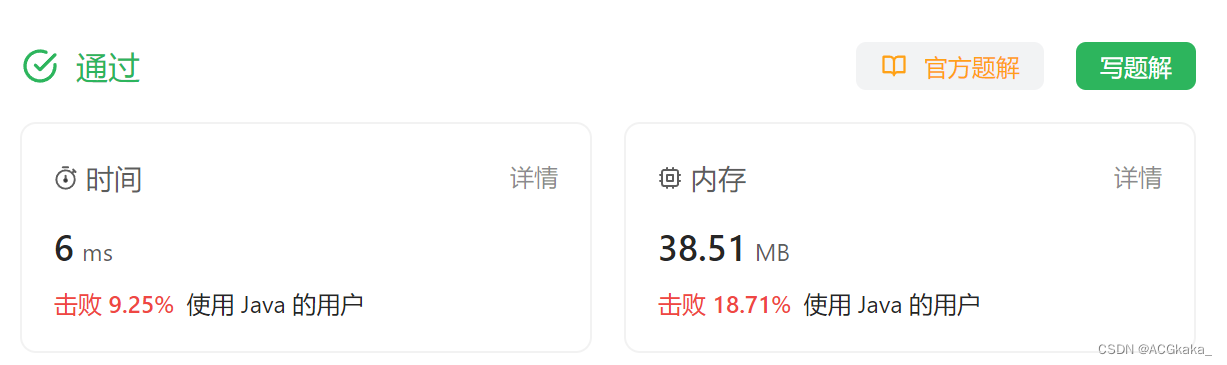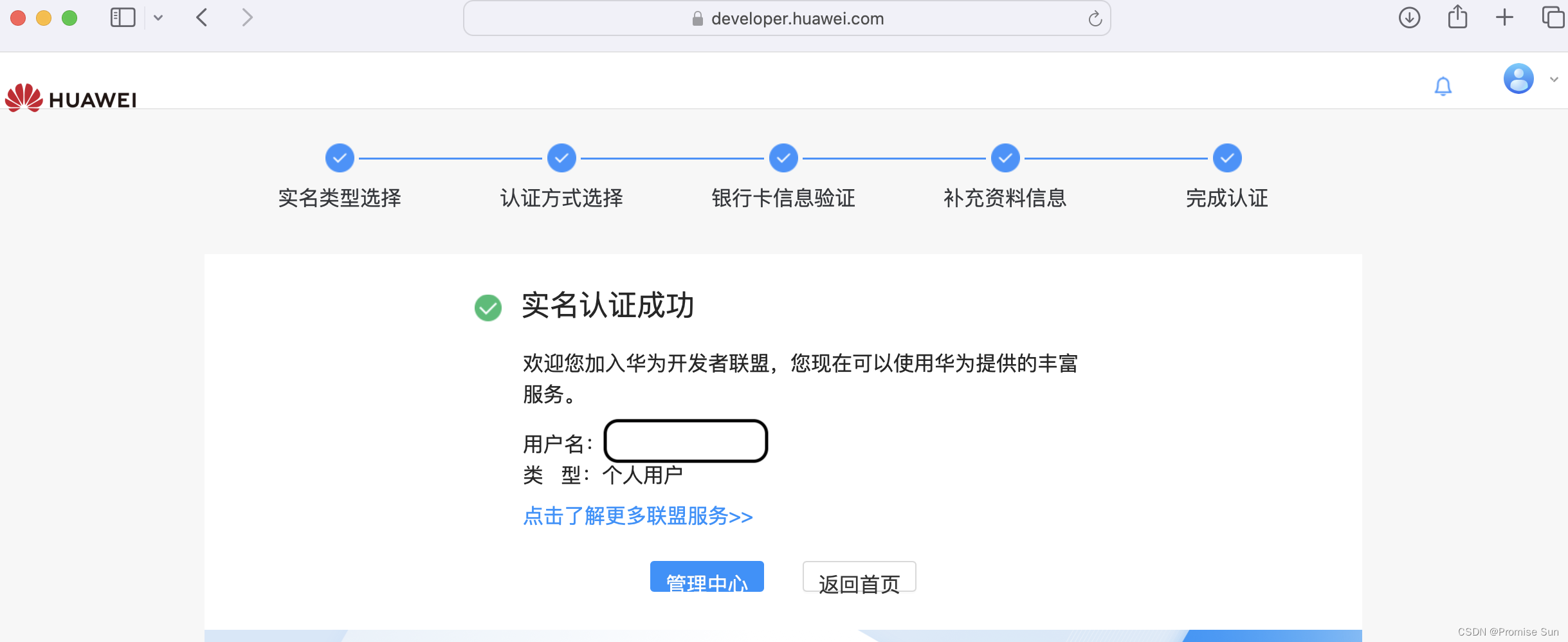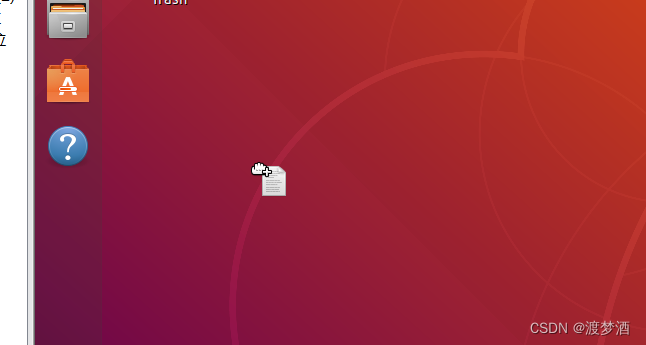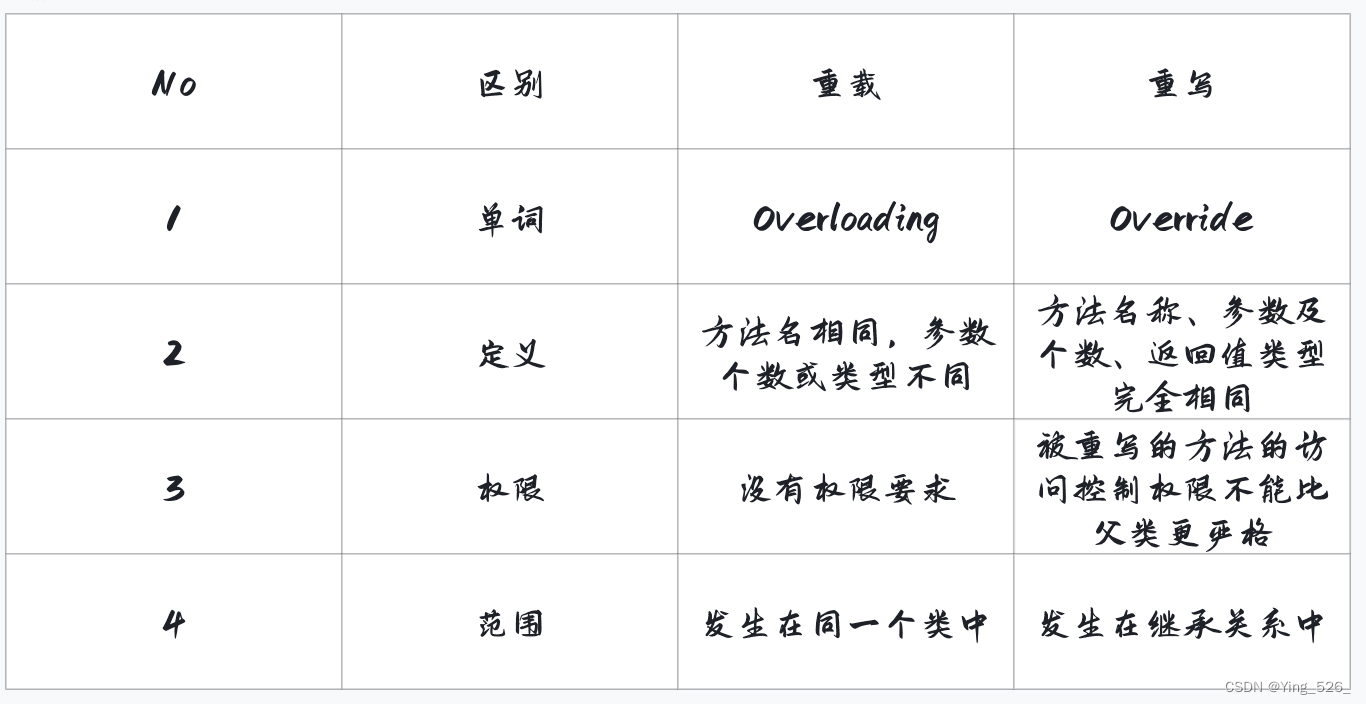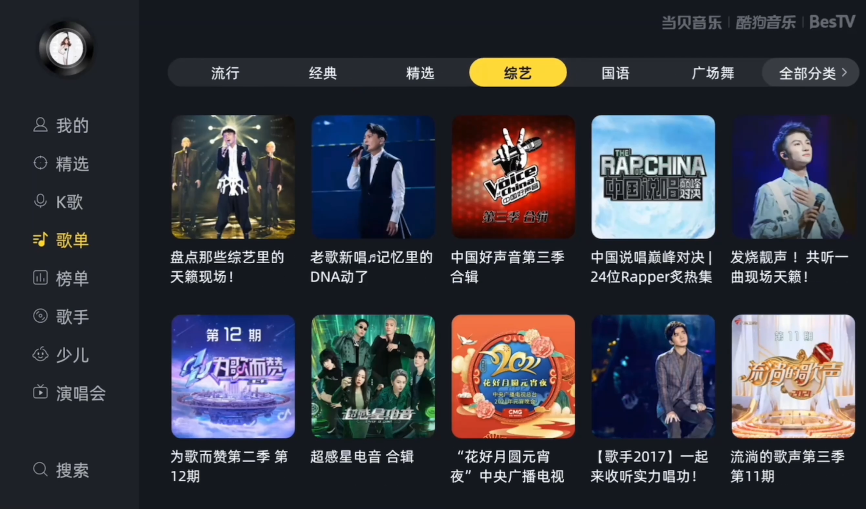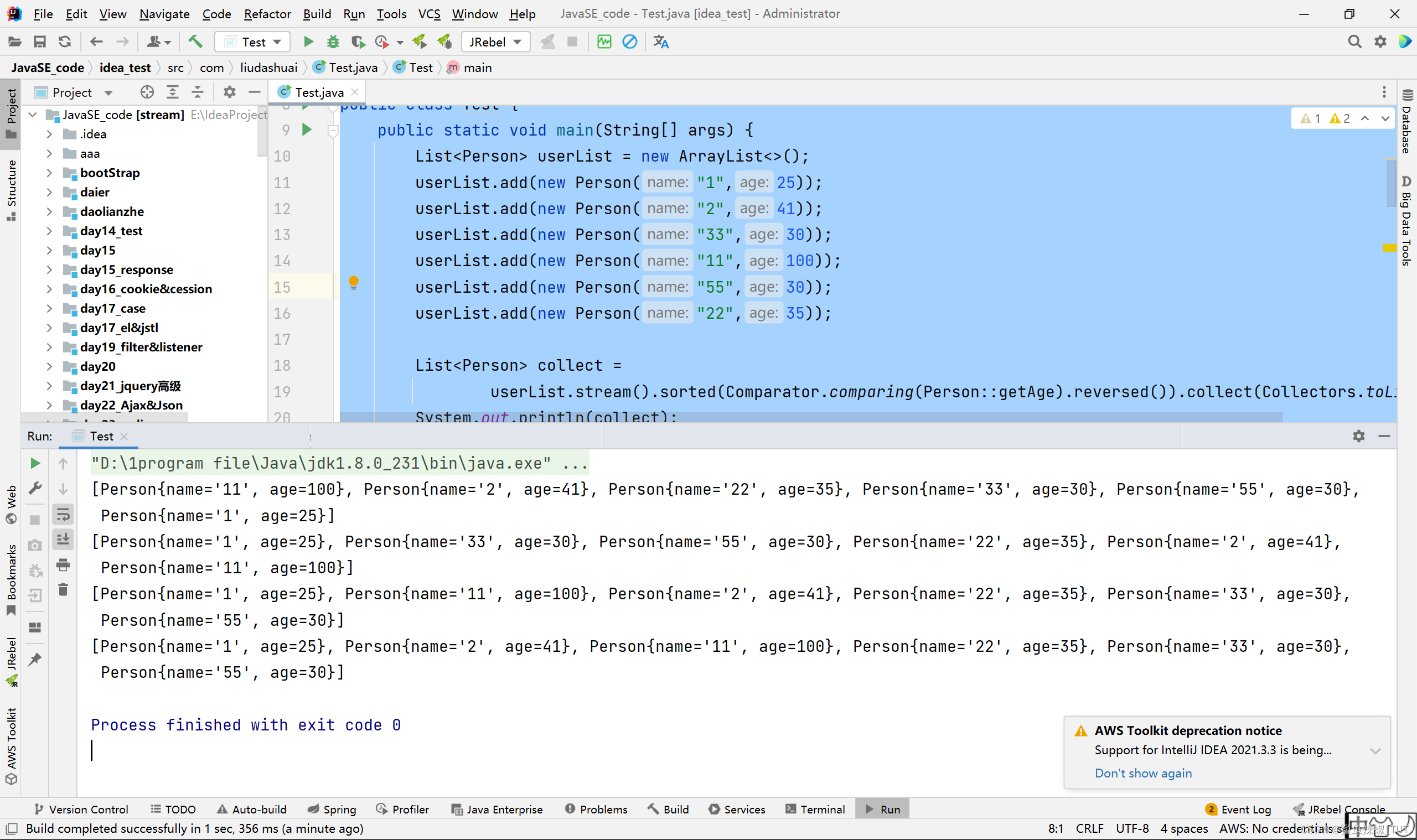如何让文件批量重命名001开始?对于那些需要批量重命名文件的用户来说,这项任务可能涉及到整理照片、音乐文件或者调整电子文档的命名,而这些工作都可能会相当繁琐。有时候,我们希望以数字顺序名称从"001"开始批量修改文件名。然而,使用电脑自带的批量重命名方法通常无法满足这一需求,因为操作系统只会将文件名称加上递增的编号放在括号内,而不是直接以"001"、"002"等方式命名。因此很多小伙伴想要进行这项操作的时候,会对文件挨个进行重命名然后修改成001开始的文件名,虽然也可以成功不过效率肯定非常低。
本文小编将为大家介绍几种文件批量重命名从001开始的方法,如果你正在寻找这个问题的解决办法,那就来对地方了,下面的方法操作简单,你也能快速学会。
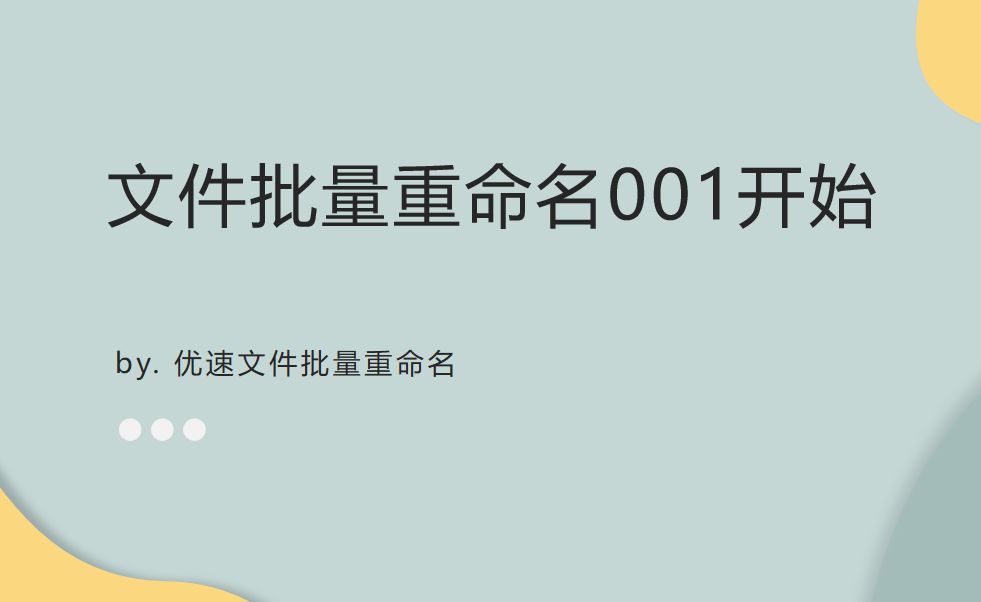
方法一:使用“优速文件批量重命名”软件进行操作
这里为大家介绍的优速文件批量重命名软件是一个功能齐全,操作简单的文件名批量修改软件,你在电脑使用过程中遇到任何文件批量重命名操作基本上它都可以帮助你完成,并且非常的快速,下面是文件批量重命名001开始的详细教程。
步骤1,在电脑上将“优速文件批量重命名”软件安装好之后直接打开使用,进入软件首页后点击“文件重命名”功能,然后进入到内页进行下一步操作。
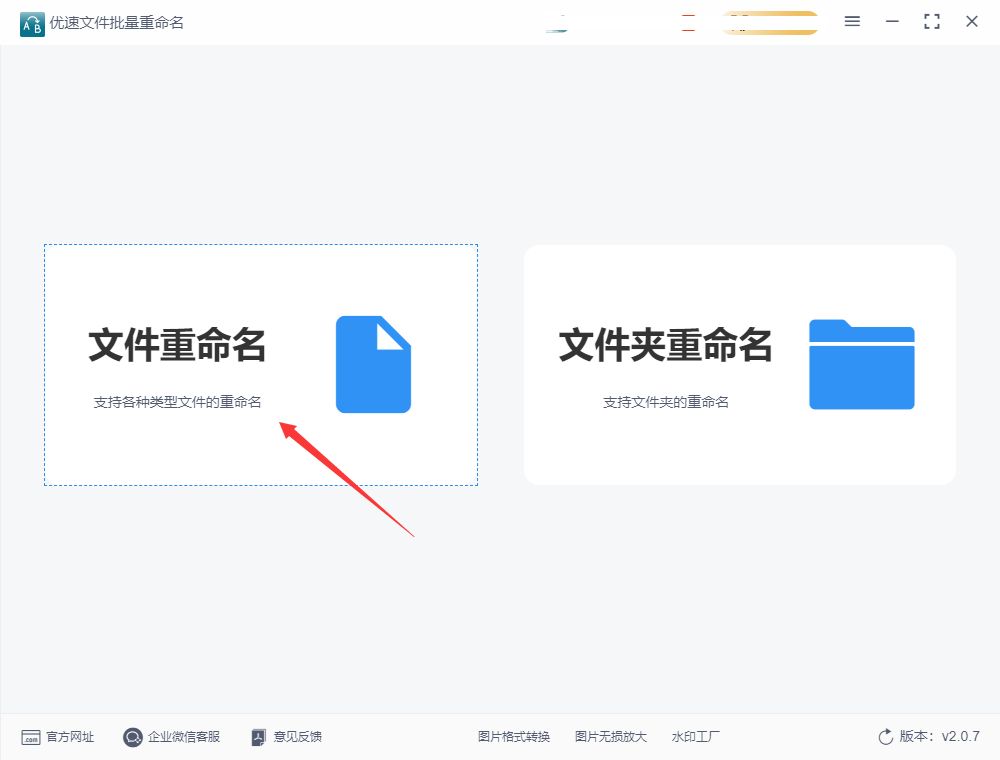
步骤2,提前将需要重命名的文件准备好,然后通过点击【添加文件】按钮将它们一次性全部添加到软件中,这样可以保证文件添加到软件上的顺序和电脑上的顺序保持一致,便于后续的操作。
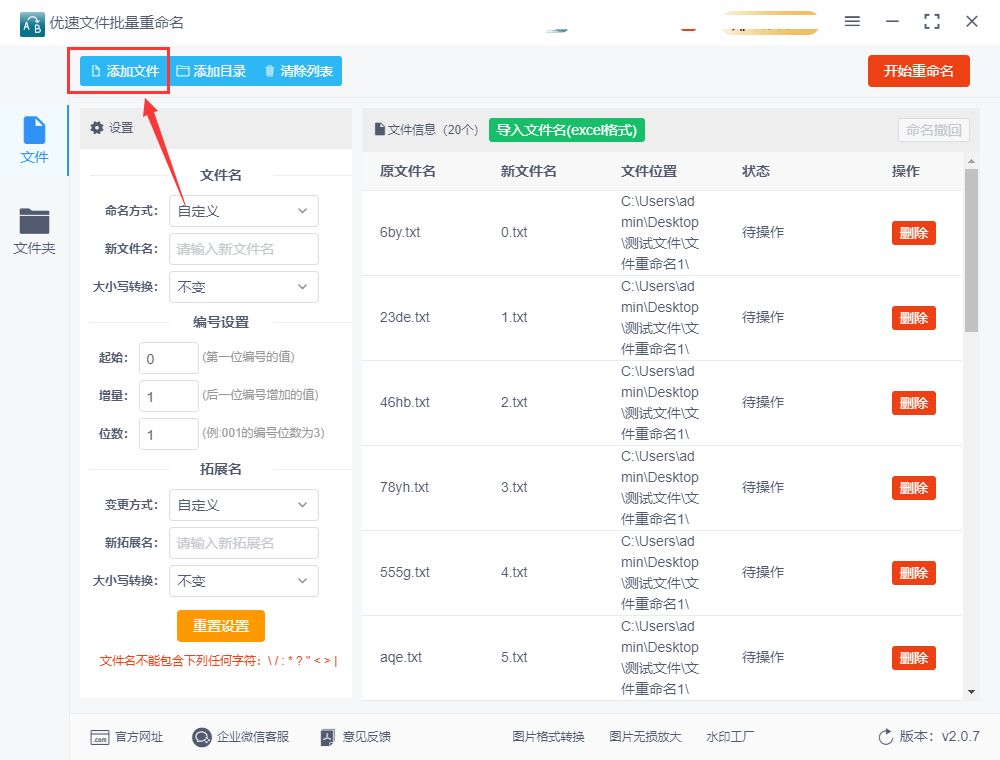
步骤3,此时就可以进行设置了,命名方式选择“自定义”;随后直接进行编号设置,“起始”右边输入1、增量右边输入1、位数右边输入3。这时候在右边新文件名可以看到,文件名已经设置为了001开始的数字,证明我们的设置是正确的。
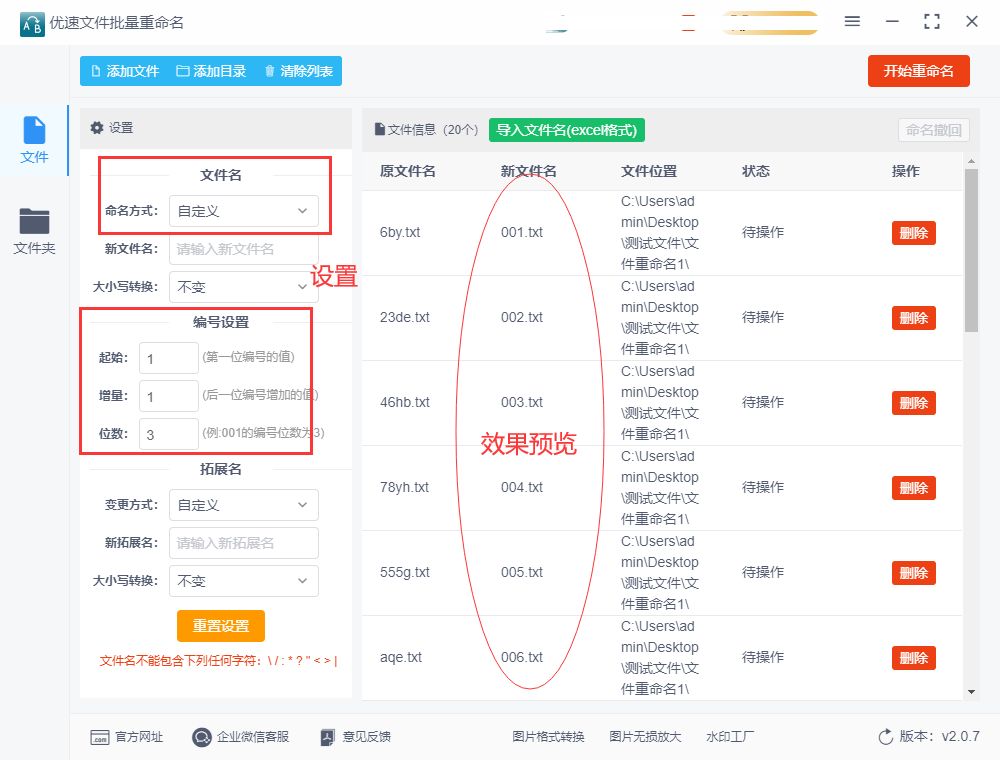
步骤4,点击右上角【开始重命名】红色按钮正式启动软件,我们等待十几秒中,等软件弹出“重命名成功”的提示时,说明文件批量重命名完成。
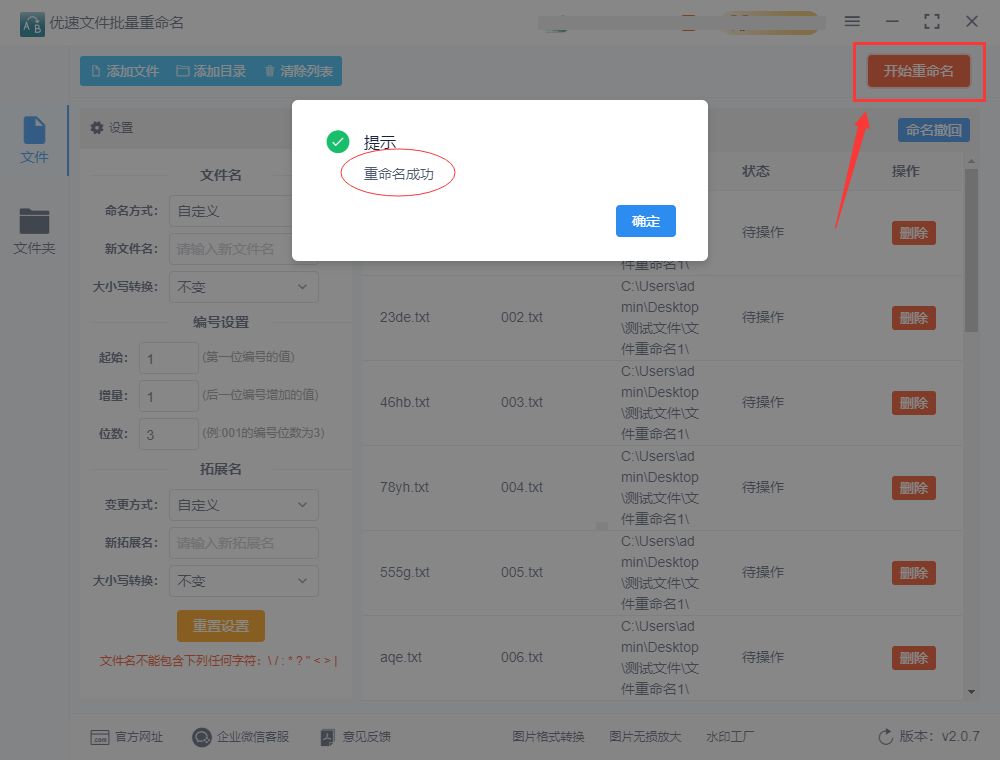
步骤5,下面是修改后的效果图,可以看到原本杂乱无章的文件名经过批量重命名后变成了001开始的数字名称,文件名按照001开始的顺序依次递增,效果非常的好。
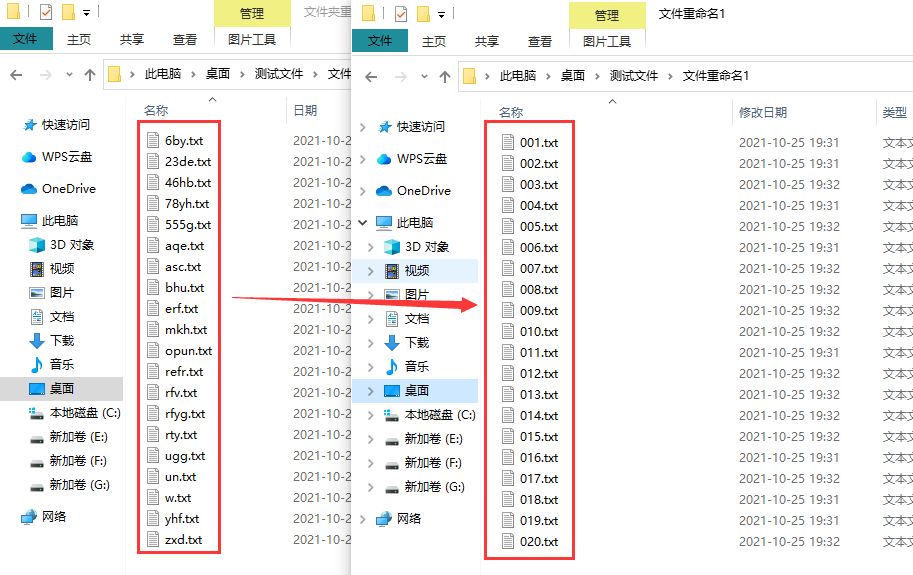
方法二:使用命名让文件批量重命名001开始
① 在 Windows 系统中,你可以使用 PowerShell 命令来批量将文件重命名为以"001"开头。以下是一个示例:
$files = Get-ChildItem
$i = 1
foreach ($file in $files) {
$newName = "{0:D3} - {1}" -f $i, $file.Name
Rename-Item -Path $file.FullName -NewName $newName
$i++
}
这段 PowerShell 脚本首先获取当前目录下的所有文件(Get-ChildItem),然后通过循环遍历每个文件,并使用Rename-Item命令将文件重命名为以"001"、"002"、"003"等开头的形式。
请注意,在运行 PowerShell 脚本之前,请确保你理解脚本的含义,并且在一个测试目录中尝试,以避免意外错误。
② 要批量将文件重命名为以"001"开头,可以使用Linux或者MacOS系统中的rename命令结合一些通配符来完成。下面是一个简单的方法:
rename 's/.*/sprintf("%03d", $&)/e' *
这个命令将当前目录下的所有文件重命名为以"001"、"002"、"003"等开头的形式。
解释一下这个命令:
s/.*/sprintf("%03d", $&)/e:这部分是正则表达式替换的语法,其中s/原始文件名/新文件名/表示替换文件名中匹配的部分。.*匹配原始文件名的全部内容,而sprintf("%03d", $&)是一个Perl函数,用于将数字格式化为三位数,从"001"开始递增。
*:通配符,表示所有文件。
请注意,在使用rename命令时,建议先在一个测试目录中尝试,确保命令能够按预期工作,然后再在实际需要的目录中进行操作,以避免意外错误。
在当今繁忙的生活和工作中,时间成为了一种宝贵的资源。因此,我们需要寻找任何可以节省时间的工具和方法,以提高效率和生产力。批量重命名是一个非常实用的电脑操作技能,尤其是在需要对大量文件进行管理和处理时。通过批量重命名,我们能够迅速地完成文件的重命名工作,减少繁琐的重复性操作,从而节省宝贵的时间。此外,它还有助于规范文件的命名规则,使文件的管理更加有序和便于管理,进而提高我们的工作效率和质量。在本文中,小编经过详细的步骤为大家介绍了如何文件批量重命名001开始,方法详细步骤清晰,相信大家看完后很快就能学会。